Svi novi MacBook vlasnici u prvim danima rada s novim računalom suočeni su s činjenicom da puno stvari ovdje ne rade kao što su činili na poznatom sustavu Windows. Primjerice, instalacija većine programa vrlo se razlikuje. Razmotrimo kako instalirati MacBook ono što želite. U ovom članku ćemo vam reći o instaliranju programa Adobe Flash Player, Steam, Viber, Skype i svih vrsta popularnih igara, kao i o gumbima koje možete brzo izaći iz Skype.

Za početnike, instalacija aplikacija i igara na MacBook može izgledati komplicirano. Ali ne naši čitatelji.
sadržaj
- 1 Instalirajte Adobe Flash Player
- 2 Instalirajte paru
- 3 Preuzimanje i instalacija igara
- 4 Instalirajte Viber
- 5 Skype instalacija
- 5.1 Kako izaći iz Skypea?
Instalirajte Adobe Flash Player
Čim se prijavite s Macbooka na web mjesto sa Flash elementima, pojavit će se upozorenje da Adobe Flash Player nije instaliran. Stavili smo to, to je jednostavno.
- Preuzmite Flash Player sa službenog Adobe web mjesta, kliknite "Install Now".
- Idite na "Preuzimanja", pronađite programsku datoteku s ekstenzijom .dmg. Pokrenite ga dvostrukim klikom.
- U prikazanom prozoru dvokliknite na Install Adobe Flash Player.
- U novom prozoru kliknite "Otvori".
- Potom vozimo u lozinku korisnika i potvrdimo - "OK".
- Odaberite vrstu ažuriranja koja odgovara vašoj želji, kliknite "Dalje".
- Vidimo postupak preuzimanja i instaliranja komponenti.
- U Safari pregledniku pojavit će se upozorenje "Zatvori program". Ispravno dovršite Safari (Cmd + Q) i kliknite "Nastavi".
- Na kraju kliknite "Završi".
- Pokrenite Safari i provjerite web-mjesta sa bljeskovima - sada sve treba raditi.
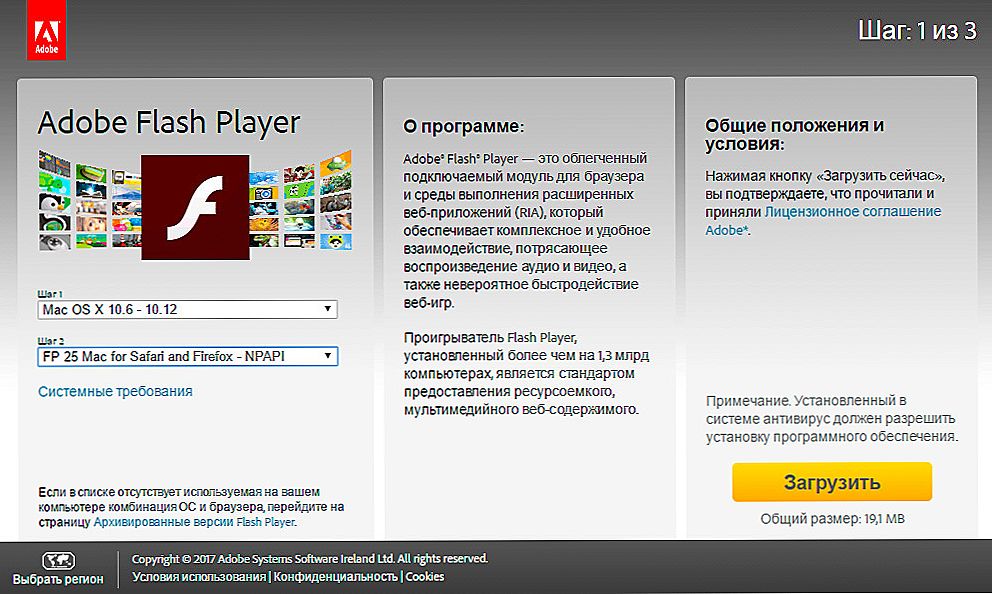
Odredite parametre vašeg sustava - i naprijed za preuzimanje!
Instalirajte paru
Steam je ogroman portal za računalne igre i aplikacije pogodne za Windows, Mac i Linux. Dakle, ako planirate ne samo raditi za MacBook Pro, već i igrati, trebate samo instalirati ovu uslugu.
- Idite na glavnu stranicu službene Steam web stranice i kliknite "Instaliraj".
- Na Mac računalu preuzima se slika koju šaljemo u mapu programa.
- Počinje preuzimanje i instaliranje Steam.
- Sljedeći korak je stvaranje računa. Idemo u korisničko ime, zaporku, e-poštu i sigurnosno pitanje. Držimo ih sami kako ne bi izgubili.
- Ponovno pokrenemo aplikaciju.
- Steam traži potvrdu registracije putem pošte. Idemo tamo i kliknemo na primljenu vezu.
- Parna je instalacija i spremna za izlazak.
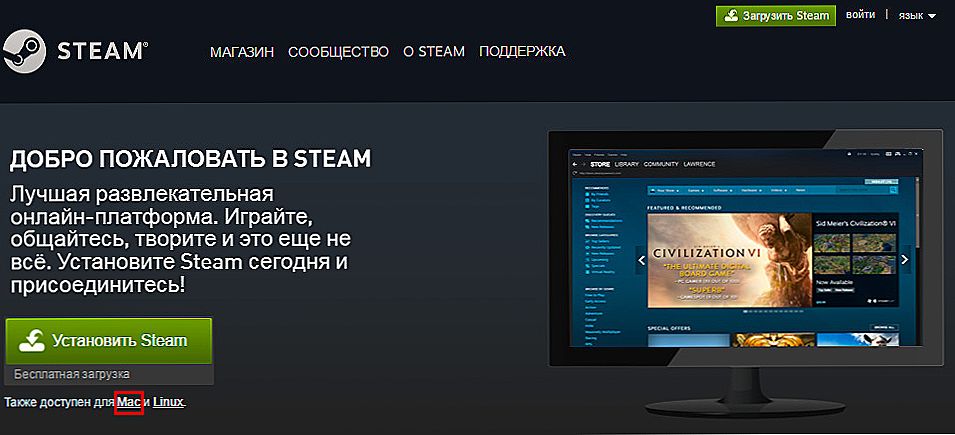
Nakon instalacije, ne zaboravite registrirati račun.
Preuzimanje i instalacija igara
Instaliranje aplikacije na MacBooku je jednostavno kao i instalacija na računalo s drugim operativnim sustavom. To je posebno lako za one koji su iskoristili naše prethodne upute i preuzeli Steam za sebe. Pronađite u ovom klijentu zanimljivu igru i stavite ga na MacBook Pro.
- Otvorite Steam, idite na karticu "Store".
- Klikom na gumb "Igre" odaberite tu, na primjer, opciju "Besplatno".
- U desnom dijelu zaslona nalazimo stupac izbornika i na samom dnu označimo željeni OS - Mac OS X.
- Sada odaberite igru po vašoj želji i kliknite na njega.
- Tamo se nalazi gumb "Reproduciraj", kliknite ga, a zatim "Dalje". Instalacija je započela.
- Prihvaćamo uvjete ugovora i očekujemo da proces završi.
- Posljednji korak je odabrati "Reproduciraj". Sve je spremno!
Instalirajte Viber
Stavili smo Viber na MacBook Pro tako da je sinkroniziran s Viberom na pametnom telefonu.
- Prije svega, provjerit ćemo verziju Vibera na pametnom telefonu. Sve će ispravno funkcionirati s verzijom 6.0 i novijima.
Preuzmite Viber za Mac OSX. - Dvaput kliknite na etiketu Viber.dmg.
- Povucimo Viber u mapu s aplikacijama, idemo tamo i dvaput kliknemo Viber.
- U prozoru će se postaviti pitanje je li ova aplikacija na pametnom telefonu. Odgovorite "Da".
- Imate li Viber instaliran na mobilni telefon? Kliknite Da.
- Mi vozimo telefonski broj u skladu s uputama.
- Otvorite QR-skener i skenirajte QR-kod ili pošaljite sebi tajnu identifikacijsku tipku.
- Gotovo - aplikacija je instalirana!
Skype instalacija
- Idite na službenu web stranicu Skypea, odaberite "Download".
- Odaberite Mac OS s popisa.
- Kliknite "Preuzmi". Oprez: provjerite je li datotečni nastavak .dmg.
- Dvaput kliknite na prečac koji će se pojaviti i premjestiti u mapu "Programi".
- Skype je spreman ići. Dodamo kontakte i komuniciramo sa zadovoljstvom.
Kako izaći iz Skypea?
Još jedno pitanje koje otežava vlasnike MacBookova je kako izaći iz Skypea. Znanje stečeno u sustavu Windows neće pomoći s tim, jer će biti potrebno koristiti vlasničke ključeve epplovskimi. Dakle, da biste izašli, kliknite prozor aplikacije i kliknite Cmd + Q.
Instalacije su gotovi, možete koristiti programe, igrati se za zabavu, razgovarati i gledati videozapise. Ako vam je naša uputa pomogla, ostavite komentare - bit ćemo sretni!












